IBM发布开源现代化字体IBM Plex,应该在Ubuntu上最好
作者:系统库人气:上周,计算机巨头IBM发布了自己的开源字体。
该字体被称为 IBM Plex(https://ibm.github.io/type/)。它由 IBM 人员设计,它可以在任何地方使用,比如从软件和网站到新闻稿到登录验证再到 PPT。
对于像 IBM 这样的国际化公司,其字体必须有多种语言。第一个版本,字体有 110 种不同的语言,有更多的字符集。有八个单独的权重等宽线,衬线和无衬线版本。
然而 IBM Plex 的字体是开放源码的,任何人都可以下载使用。这意味着不再需要支付许可费才能使用迄今为止的最好的字体:Helvetica。
这个字体的好处不尽其数。即使它是现代化的,高水平的,它也要显示在一个得体的屏幕上才算完整。
Ubuntu桌面使用由伦敦型代工Dalton Maag设计的 Ubuntu字体 。它使 Ubuntu 个性更加鲜明,但是这看起来总是有点瑕疵。
如果将IBM Plex设置为Ubuntu上的默认字体,是不是会更好一些呢?
你可以尝试一下在 GitHub 上下载这套字体(https://github.com/IBM/type/archive/master.zip),然后在 Ubuntu 上使用。
Ubuntu 18.04 LTS确认Suru为默认图标主题
“Suru”将成为 Ubuntu 18.04 LTS 的默认图标主题。
Suru 是重新启动的社区图标主题,而不是在 Ubuntu Phone 上由 Canonical 创建的图标主题。
“Suru 图标主题在现在的报道中是不完整的,它还不清楚什么时候图标集可以用在 Ubuntu 18.04 LTS日常版本上,也不知道什么时候能通过 Ubuntu repos 安装。”
但是,转变好像来了。
该图标集的作者在Google+上写道:“ 我非常高兴Ubuntu团队采用我设置的图标集做为 Ubuntu 18.04 及更高版本默认设置的图标主题,但是问题是Suru图标主题是不完整的,做为LTS发行版中的默认图标,这并不是理想的。”
但是,Suru 为 Ubuntu 提供一个现代化的桌面,准备了足够多的字形,象征性的图标和MIME类型的图标供其选择。
另一个需要注意的是,图标集不包括 Firefox,Thunderbird,Spotify,Skype等第三方应用程序的替换图标(Ubuntu的当前图标主题Humanity也不包括)。
新主题入站
新的图标主题并不是下一个LTS的唯一视觉变化。Canonical 已经要求Ubuntu社区 为Ubuntu 18.04 LTS 创建一个新的GTK主题。经过我们调查,93%的人表示早就需要创建一个新的GTK主题。
如果你想预览新的外观,现在可以从Github下载它们。下载Suru图标主题(https://github.com/snwh/suru-icon-theme/archive/master.zip)
但是你需要手动解压缩并安装主题,首先在你的home文件夹中创建一个' .icons '文件夹,把'Suru.zip'文件夹放入。最后,使用 GNOME Tweaks(如果您使用的是 Ubuntu 16.04 LTS 则用 Unity Tweak Tool)设置/应用主题。
TQ2440在Ubuntu16.04上如何搭建DNW烧写环境
首先介绍下我的硬件环境,我使用的是天嵌科技的TQ2440开发板,软件环境是安装了交叉编译链的Ubuntu 16.04版本。
我们使用DNW向开发板烧写程序其实需要经过两个步骤,在串口终端中根据指令选择要下载的程序,然后在使用DNW工具进行写入。我们首先安装串口工具minicom,他实现的功能跟SecureCRT类似,我们直接用sodo apt-get install minicom命令安装它。
安装minicom
sudo apt-get install minicom
配置minicom:
sudo minicom -s // 注意:安装的前面一定要sudo,不然后面配置文件会出现不能写入的问题。
回车进入minicom的配置页面,选择Serial port setup,进入后可以看到一共有ABCDEFG七项配置,我们主要设置第一项设置设备,第五项波特率,第六七相由于我们一般用的都是USB转串口设备,所有都设置为No;第一项是串口好,如果我们使用的USB转串口的话可以在另一个终端中使用ls -l /dev/ttyUSB*指令来查看我们的USB设备(我使用的USB转串口与开发板连接,所以选择USB 设备),在minicom配置界面输入A修改成我们查到的端口。回车后在输入E修改波特率,数据位、停止位;修改完成功后回车退出修改界面。选择Save setup as df1保存。最后退出,我们的minicom就已经配置好了;输入 sudo minicom 就可以打开minicom使用了。可以在minicom中同时按Crtrl+,然后按A查看帮助,X退出。(注意:minicom必须使用sudo打开)
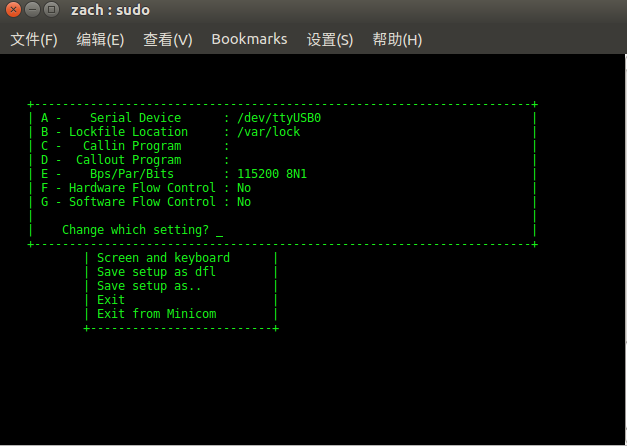
minicom配置

minicom打开后的界面(串口没数据过来)
minicom配置完了,接下来就该安装程序下载到目标板的最后步骤了,首先要安装libusb-dev这个库;直接在输入指令 sudo apt-get install libusb-dev 装完之后就编译下载工具,网上牛人提供的一个,代码如下:
#include
#include
#include
#include
#include
#include
#define QQ2440_SECBULK_IDVENDOR 0x5345
#define QQ2440_SECBULK_IDPRODUCT 0x1234
struct usb_dev_handle * open_port()
{
struct usb_bus *busses, *bus;
usb_init();
usb_find_busses();
usb_find_devices();
busses = usb_get_busses();
for(bus=busses;bus;bus=bus->next)
{
struct usb_device *dev;
for(dev=bus->devices;dev;dev=dev->next)
{
printf("idVendor:0x%x/t,ipProduct:0x%x/n",dev->descriptor.idVendor,dev->descriptor.idProduct);
if( QQ2440_SECBULK_IDVENDOR==dev->descriptor.idVendor
&& QQ2440_SECBULK_IDPRODUCT==dev->descriptor.idProduct)
{
printf("Target usb device found!/n");
struct usb_dev_handle *hdev = usb_open(dev);
if(!hdev)
{
perror("Cannot open device");
}
else
{
if(0!=usb_claim_interface(hdev, 0))
{
perror("Cannot claim interface");
usb_close(hdev);
hdev = NULL;
}
}
return hdev;
}
}
}
printf("Target usb device not found!/n");
return NULL;
}
void usage()
{
printf("Usage: dnw2 /n/n");
}
unsigned char* prepare_write_buf(char *filename, unsigned int *len)
{
unsigned char *write_buf = NULL;
struct stat fs;
int fd = open(filename, O_RDONLY);
if(-1==fd)
{
perror("Cannot open file");
return NULL;
}
if(-1==fstat(fd, &fs))
{
perror("Cannot get file size");
goto error;
}
write_buf = (unsigned char*)malloc(fs.st_size+10);
if(NULL==write_buf)
{
perror("malloc failed");
goto error;
}
if(fs.st_size != read(fd, write_buf+8, fs.st_size))
{
perror("Reading file failed");
goto error;
}
printf("Filename : %s/n", filename);
printf("Filesize : %d bytes/n", fs.st_size);
*((u_int32_t*)write_buf) = 0x30000000; //download address
*((u_int32_t*)write_buf+1) = fs.st_size + 10; //download size;
*len = fs.st_size + 10;
return write_buf;
error:
if(fd!=-1) close(fd);
if(NULL!=write_buf) free(write_buf);
fs.st_size = 0;
return NULL;
}
int main(int argc, char *argv[])
{
if(2!=argc)
{
usage();
return 1;
}
struct usb_dev_handle *hdev = open_port();
if(!hdev)
{
return 1;
}
unsigned int len = 0;
unsigned char* write_buf = prepare_write_buf(argv[1], &len);
if(NULL==write_buf) return 1;
unsigned int remain = len;
unsigned int towrite;
printf("Writing data .../n");
while(remain)
{
towrite = remain>512 ? 512 : remain;
if(towrite != usb_bulk_write(hdev, 0x03, write_buf+(len-remain), towrite, 3000))
{
perror("usb_bulk_write failed");
break;
}
remain-=towrite;
printf("/r%d%/t %d bytes", (len-remain)*100/len, len-remain);
fflush(stdout);
}
if(0==remain) printf("Done!/n");
return 0;
}
1)将上面代码保存为文件如:dnw1.c
2)接着编译:
gcc dnw1.c -o dnw1 -l usb
3)移动dnw1可执行文件到/usr/bin目录下
sudo mv ./dnw1 /usr/bin
4)执行
sudo dnw1 path/your_filename
这样整个下载环境就安装完了,接下来就该演示下载过程了,首先将开发板的USB口跟串口分别与电脑相连,然后上电,打开minicom
sudo minicom
按下开发板的复位键,我们就能看见开发板的下载选项了。
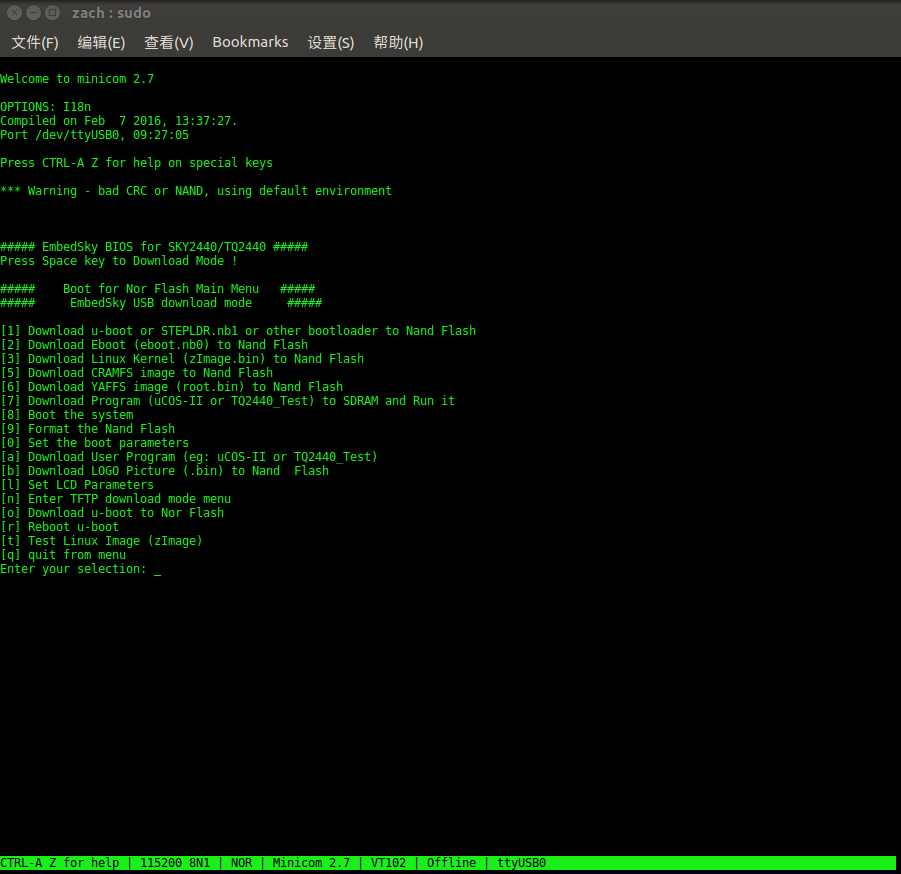
输入下载的内容选项,我这里随便下载一个裸机程序
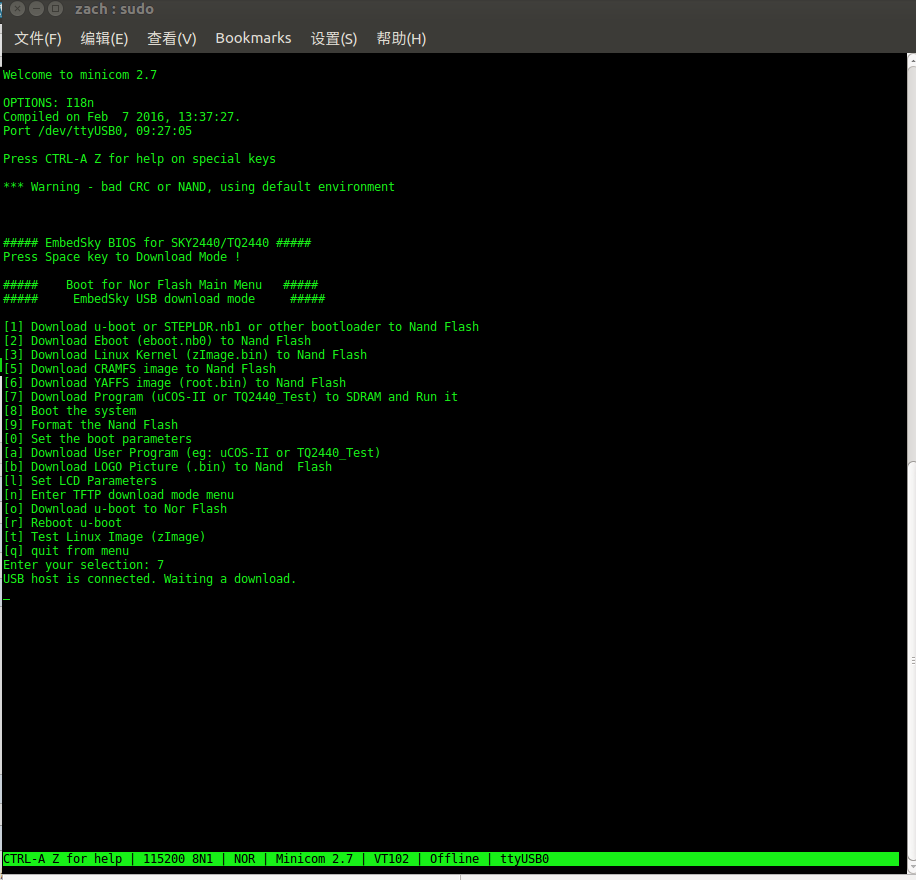
我们可以看见,USB已经连接成功,正在等待下载。
然后我们打开一个新的终端,输入指令sudo dnw1 +你要发送的文件(我这里是用的DNW2),例如:
sudo dnw1 led.bin
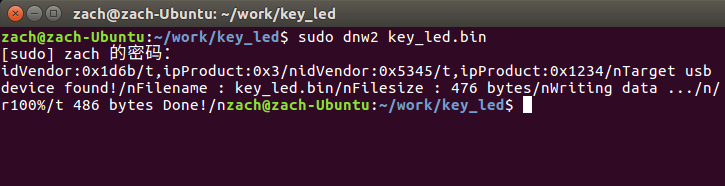
可以看见下载已经完成。
Krita 3.3.2发布,修复重要Bug及如何在Ubuntu下安装Ubuntu缩小磁盘分区大小Linux企业发行版基准测试:CentOS和Ubuntu被击败Ubuntu 16.04 ROS-kinetic安装华硕Xtion Pro Live驱动Ubuntu下利用华硕Xtion Pro Live在ROS-kinetic下跑rgbdslam_v2Ubuntu 16.04 LTS运行robo3t报错RSS新闻阅读器Liferea 1.12.0发布,Ubuntu下安装方法VMware12 Pro下对虚拟机Ubuntu16.04所在分区sda1进行磁盘扩容如何在Ubuntu 16.04上安装Nim如何在Ubuntu 16.04和14.04上安装Erlang
加载全部内容